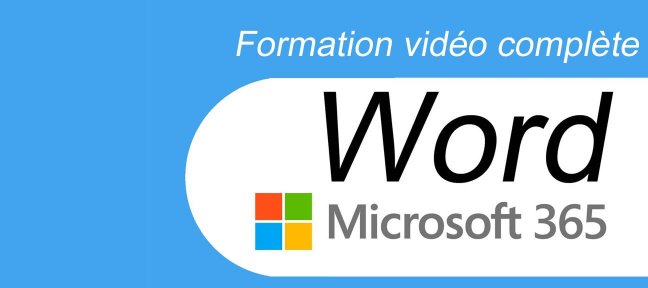
Tutos Word
- Type
-
-
- Niveau
-
-
- Durée
-
-
- Catégories
- Versions
-
-
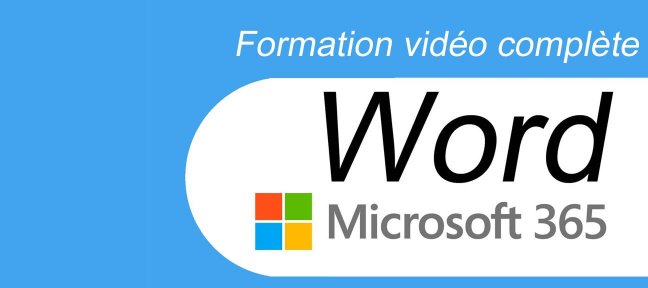

Word : Insérer rapidement une table des matières

Word 365 : Méthodes pour des rapports réussis

Word : Maîtriser la mise en page des documents longs. Niveau 01
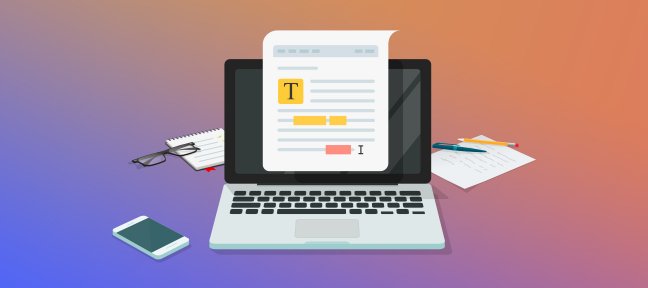
Word pour Microsoft 365

Bundle : Formation Microsoft Office 2021
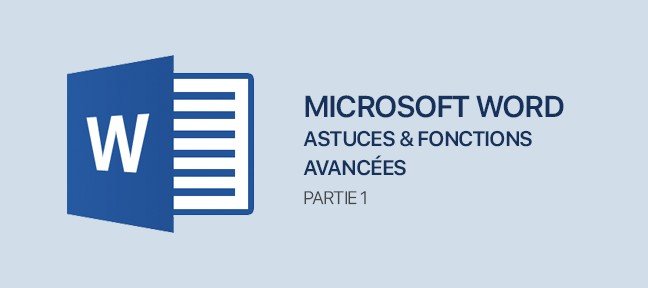
Word - Astuces et options avancées - Partie 1

Word 2021 - Formation complète

Word initiation gratuite : découvrez ou révisez les bases

Word - Apprendre les bases et créer ses premiers documents

Word 2016 - Les nouveautés
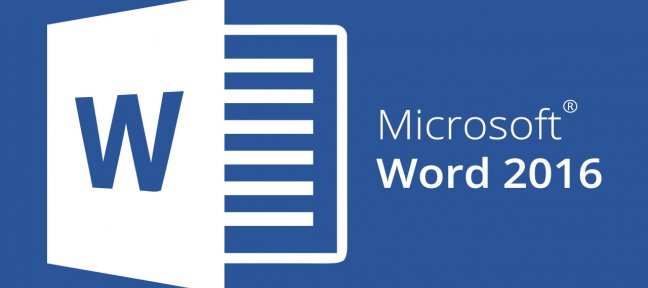
Mes premiers pas avec Word : Approche en toute simplicité

Maîtriser les fondamentaux du logiciel Microsoft 'Word'
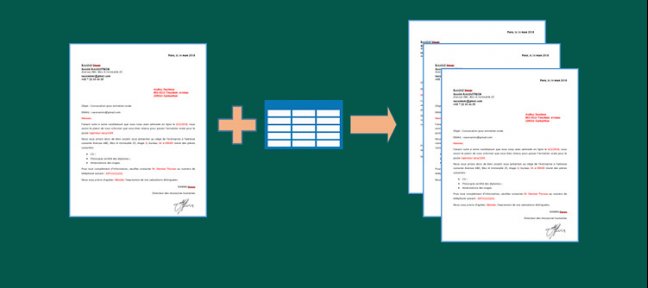
Maîtrise du publipostage: Étiquettes Lettres Enveloppes Mail

Les Essentiels de Word : bien maîtriser les bases

Les outils supplémentaires de Word : découvrez tout son potentiel !

Microsoft Office pour les Super Débutants
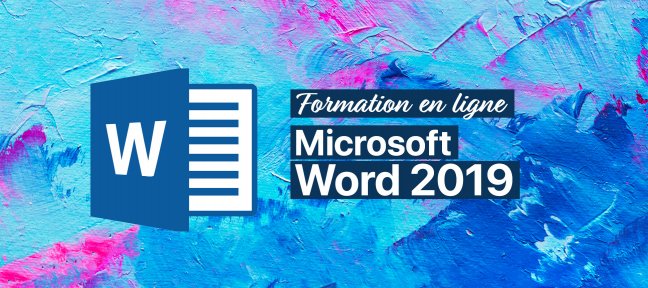
Word 2019 : Formation complète
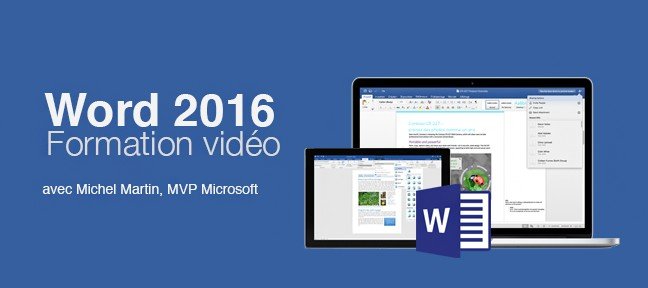
Formation Word 2016















